exce表格中l怎么计算固定资产折旧计算表?
exce表格中l怎么计算固定资产折旧计算表?

一、画出表格
先在A1:Q16区域中按图画出一个表格,在这个表中,为了描述方便,把不需要公式的单元格涂成了黄色,无色的单元格中是有公式的,在使用中不要改变其中的公式。
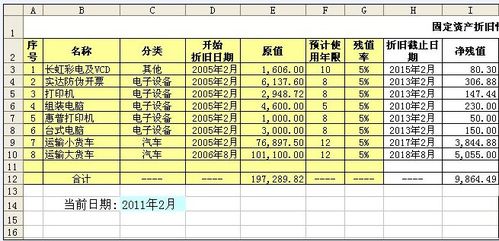
二、输入公式
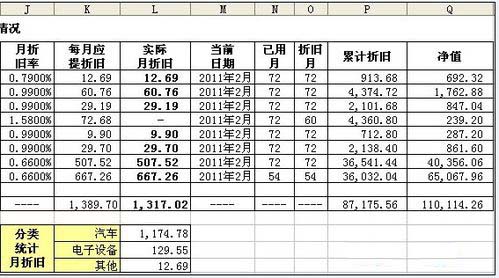
在A3:G11单元格中,根据本单位固定资产的实际情况填入内容,这部份不要公式,只在E12单元格中有一个汇总公式 =SUM(E3:E11) ,这个不用多解释了,比较简单。
在D列中填列的是固定资产第一次计提折旧的时间,一般是入帐时间的次月(第二个月)。
对其他格中的公式说明如下:
H3单元格,公式 =DATEVALUE(YEAR(D3)+F3&"-"&MONTH(D3))
这个单元格中显示的是该固定资产最后的折旧截止时间,也就是这个固定资产到什么时候就不用再计提折旧了。
公式含义:先用YEAR函数从D3单元格中提取“年”,让这个“年”加上该固定资产的预计使用年数,即F3单元格中的“年数”,再用MONTH函数提取出D3单元格的“月”,把“年”与“月”用一个“-”符号链接后,得到一个字符串表示的日期,这个日期不是真正的日期,不能参与计算,还要用DATEVALUE函数把它变成一个可以计算的日期值。
公式输入完成后,用鼠标选中H3单元格,向下拖动复制,将该公式复制到E列的下面各个单元格中。
在介绍后面的I列到Q列公式时,同样需要“拖动复制”,不再另行说明。
I3单元格,公式 =E3*G3
这个单元格显示净残值,也就是该固定资产报废后的价值。 公式含义:直接用E3格的固定资产原值乘以G3格的残值率即可。
J3单元格,公式 =ROUND((1-G3)/F3/12,4)
这个格计算每月的折旧率。 公式含义:用1减去G3格的残值率后得到“净值率”,所谓折旧就是针对这个“净值率”而言的。用“净值率”除以F3格的使用年限得到每一年的折旧率,再除以12得到每一个月的折旧率。最后用ROUND函数对这个值四舍五入并保留4位小数。之所以保留四位,不用两位小数,是避免计算时的舍入误差。 函数ROUND的用法是: ROUND(值,保留的小数位数) ,两个参数之间用逗号隔开。
K3单元格,公式 =ROUND(E3*J3,2)
这个格计算每月应提取的固定资产折旧。 公式含义:先用E3格中的固定资产原值乘以J3格中的月折旧率,再用ROUND函数四舍五入保留两位小数。
L3单元格,公式 =IF(M3>H3,0,ROUND(E3*J3,2))
这个格计算每月实际入帐的月折旧额,与K3不同,当该固定资产到达折旧年限后,如果该固定资产未报废,仍然使用,也不需要再提取折旧了,此时在做帐时就不应该显示该固定资产的折旧额。 公式含义:用IF函数比较M3格的当前日期与H3格的截止折旧日期,如果已经到了截止提取折旧的日期(即M3>H3),就返回0值,否则就计算月折旧额(与K3格中的公式一样)。
M3单元格,公式 =$C$14
这个单元格其实可以省略,但为了一些朋友便于理解而保留了它,它显示的是当前计提折旧时的日期。 公式含义:直接引用C14单元格中的日期,公式中使用了绝对引用符号“$”,是便于向下拖动复制时保持引用不变。
N3单元格,公式 =DATEDIF(D3,M3,"m")
这个单元格计算固定资产从入帐到现在的已经使用月数。 公式含义:使用DATEDIF函数计算D3格入帐日期与M3格当前日期之间相差的“月”数,最后一个参数“m”就是以“月”为单位返回结果。
O3单元格,公式 =IF(N3>F3*12,F3*12,N3)
这个单元格计算实际折旧的总月数。 公式含义:用IF函数比较N3格中的日期与F3格日期(F3乘12是将“月”变成“年”),如果已使用年数大于预计使用年数,就显示为预计的年数(表示不用再提取折旧),否则显示为N3格日期。
P3单元格,公式 =O3*K3
这个单元格显示已经提取的累计折旧,即从入帐到现在的该固定资产折旧总额。 公式含义:直接用折旧总月数乘以每月应提取的折旧额。
Q3单元格,公式 =E3-P3
这个单元格显示截止到现在的该固定资产的净值。 公式含义:用固定资产原值减去累计折旧。
L14:L16单元格是分类计算当月所计提的折旧,使用SUMIF条件汇总函数,如果本单位不需要分类计算,可不要此部份。
L14单元格,公式 =SUMIF($C$3:$C$11,K14,$L$3:$L$11)
公式含义:在C3到C11区域内查找K14单元格的值,找到后,返回同一行中的L3:L11中的值,并把所有找到的L列的值相加。
L15单元格与L16单元格中的公式与它相似,直接用鼠标拖动复制L14格中的公式即可。
注意:K14:K16中的内容必须与C3:C10中的内容相匹配,否则不能显示正确结果。
最后在C14单元格中输入当前日期后就能在上面表格中显示对应的折旧数据了。
提示:在C14格输入时,可以使用“快捷”输入方法,比如想输入“2011年2月1日”,你只要在单元格中输入“2011-2”(不要输入双引号)即可,你可在选中该格后,在上面的“编辑栏”中看到完整日期。

